这么长时间以来,小编收到的最多的关于电脑的问题,就是重装方面的了。尤其是U盘重装,很多人还没制作过U盘系统安装盘,即U盘启动盘,不知道要怎么制作,当看到重装步骤中需要U盘启动盘不知道该怎么办。今天小编就带来了这篇怎么制作u盘系统安装盘的图文教程给大家。
1、准备一个8G的空白U盘,以及下载安装“小鱼一键重装系统”软件。插上U盘,打开小鱼重装软件,选择左边的制作系统,下拉我们想要安装的系统,勾选,点击开始制作。
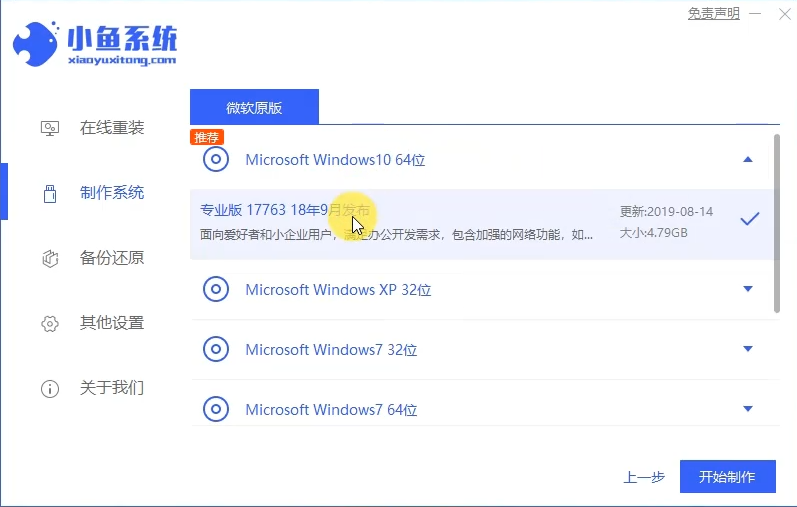
2、这时软件就会自动下载所选的系统安装文件,我们只需等待即可。

3、完成后会有个提示,我们点击取消,然后可以点击快捷键大全,查看自己电脑的启动热键。这样,我们的U盘系统安装盘就制作完成了。
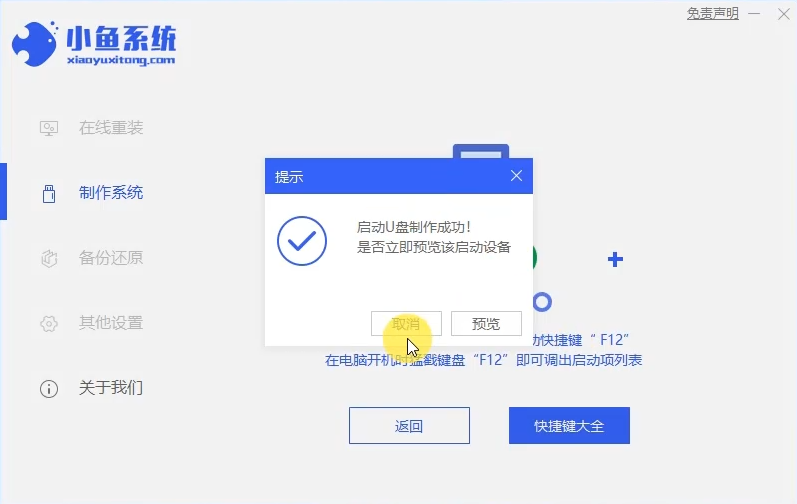
以上就是制作u盘系统安装盘的步骤了,需要制作U盘系统安装盘的小伙伴快去试试吧。

这么长时间以来,小编收到的最多的关于电脑的问题,就是重装方面的了。尤其是U盘重装,很多人还没制作过U盘系统安装盘,即U盘启动盘,不知道要怎么制作,当看到重装步骤中需要U盘启动盘不知道该怎么办。今天小编就带来了这篇怎么制作u盘系统安装盘的图文教程给大家。
1、准备一个8G的空白U盘,以及下载安装“小鱼一键重装系统”软件。插上U盘,打开小鱼重装软件,选择左边的制作系统,下拉我们想要安装的系统,勾选,点击开始制作。
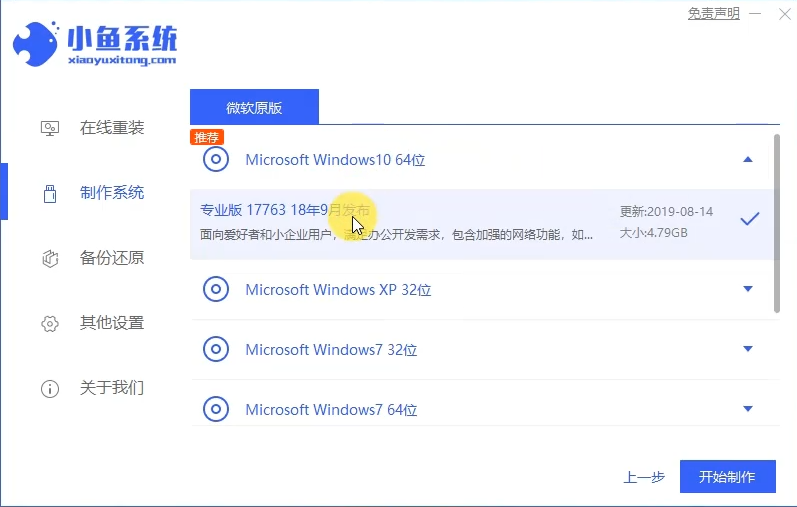
2、这时软件就会自动下载所选的系统安装文件,我们只需等待即可。

3、完成后会有个提示,我们点击取消,然后可以点击快捷键大全,查看自己电脑的启动热键。这样,我们的U盘系统安装盘就制作完成了。
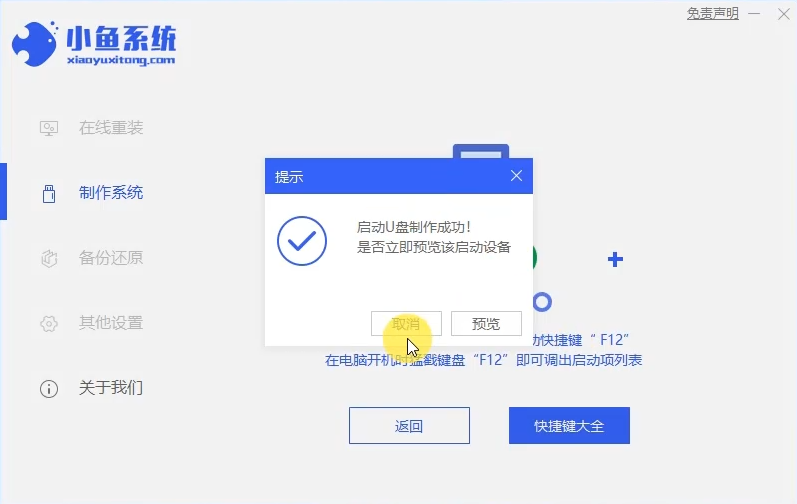
以上就是制作u盘系统安装盘的步骤了,需要制作U盘系统安装盘的小伙伴快去试试吧。




